我正在使用Blend Expression并刚开始学习WPF。
我试图创建一个响应式窗口,可以容纳多个网格,并根据窗口大小重新调整大小到最小宽度。
它将是这样的:
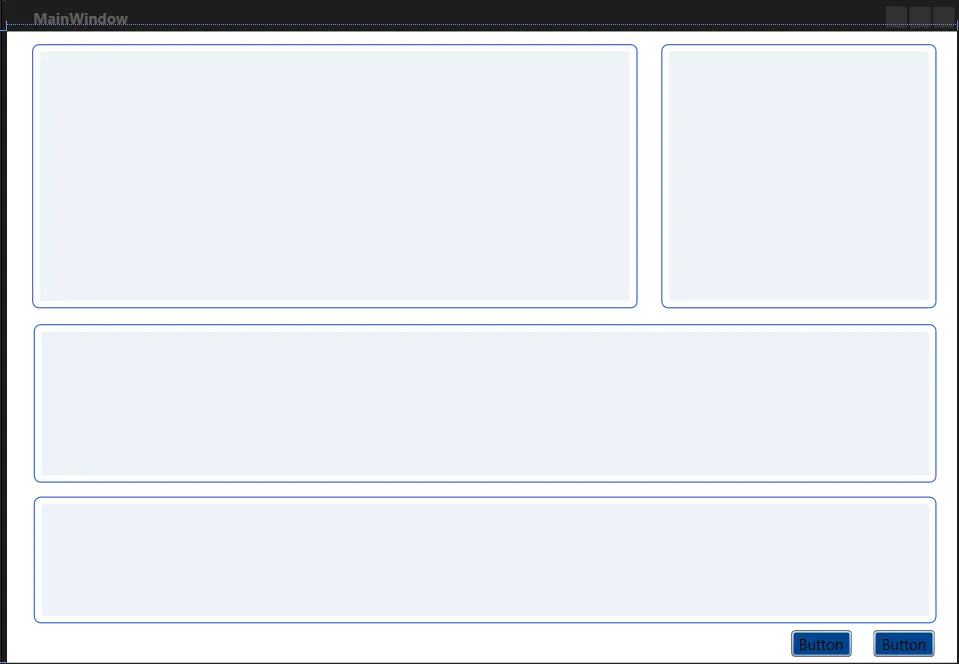
我目前的代码:
<Window x:Class="Blend.MainWindow"
xmlns="http://schemas.microsoft.com/winfx/2006/xaml/presentation"
xmlns:x="http://schemas.microsoft.com/winfx/2006/xaml"
Title="MainWindow" WindowState="Maximized">
<Grid>
<Border CornerRadius="5" BorderBrush="RoyalBlue" BorderThickness="1"
Padding="5" HorizontalAlignment="Left" Margin="20,10,0,0"
VerticalAlignment="Top" Height="211.5" Width="484.5">
<Grid Background="#FFEDF3F8">
</Grid>
</Border>
<Border CornerRadius="5" BorderBrush="RoyalBlue" BorderThickness="1"
Padding="5" Margin="523.333,10,16.334,283.5">
<Grid Background="#FFEDF3F8"/>
</Border>
<Border CornerRadius="5" BorderBrush="RoyalBlue" BorderThickness="1"
Padding="5" Margin="21.333,234,16.334,144">
<Grid Background="#FFEDF3F8"/>
</Border>
<Border CornerRadius="5" BorderBrush="RoyalBlue" BorderThickness="1"
Padding="5" Margin="21.333,372,16.334,31.5">
<Grid Background="#FFEDF3F8"/>
</Border>
<Button Content="Button" HorizontalAlignment="Left" Margin="626.833,478.5,0,0"
VerticalAlignment="Top" Width="49" Background="#FF00458C"/>
<Button Content="Button" HorizontalAlignment="Left" Margin="693.166,478.5,0,0"
VerticalAlignment="Top" Width="49" Background="#FF00458C"/>
</Grid>
</Window>
我在这里尝试了两件事:一是使用Margin,另一件是使用Width和Height的“对齐方式”。
不确定哪种方法能够解决我的问题,其次它是否会根据屏幕大小进行响应。
我阅读了有关使用*的动态网格的内容,但似乎在这里不起作用。